Bài viết được tư vấn chuyên môn bởi ông Võ Văn Hiếu – Giám đốc kỹ thuật của Trung tâm sửa chữa điện lạnh – điện tử Limosa.
Nhiều người dùng Apple đã nghe đến tính năng chia sẻ ảnh iCloud, nhưng có nhiều người vẫn chưa biết cách thực hiện quá trình chia sẻ này. Vì vậy, trong bài viết này, Limosa sẽ hướng dẫn tạo và chia sẻ album ảnh iCloud nhé.

MỤC LỤC
1. Chia sẻ album ảnh iCloud là gì?
Chia sẻ ảnh iCloud là một tính năng của dịch vụ iCloud của Apple, cho phép bạn chia sẻ ảnh và video từ thư viện ảnh của mình với người khác. Khi bạn chia sẻ ảnh iCloud, bạn có thể mời người khác tham gia và xem, thảo luận và thậm chí đóng góp vào album ảnh chung.
Dưới đây là cách chia sẻ ảnh iCloud hoạt động:
- Mở ứng dụng Ảnh trên thiết bị iOS của bạn.
- Chọn album hoặc ảnh mà bạn muốn chia sẻ.
- Nhấn vào biểu tượng chia sẻ (hình mũi tên trỏ lên) ở góc dưới cùng bên trái.
- Chọn “Chia sẻ album” hoặc “Chia sẻ các ảnh và video đã chọn”.
- Nhập tên hoặc địa chỉ email của người bạn muốn chia sẻ. Bạn cũng có thể chọn “Sao chép liên kết” để sao chép liên kết chia sẻ và gửi nó qua tin nhắn hoặc ứng dụng khác.
- Chọn “Chia sẻ” để gửi lời mời chia sẻ tới người được mời.
Chia sẻ ảnh iCloud là một cách tiện lợi để chia sẻ và tương tác với người thân, bạn bè hoặc đồng nghiệp, cho phép mọi người cùng xem và lưu giữ những kỷ niệm quan trọng.
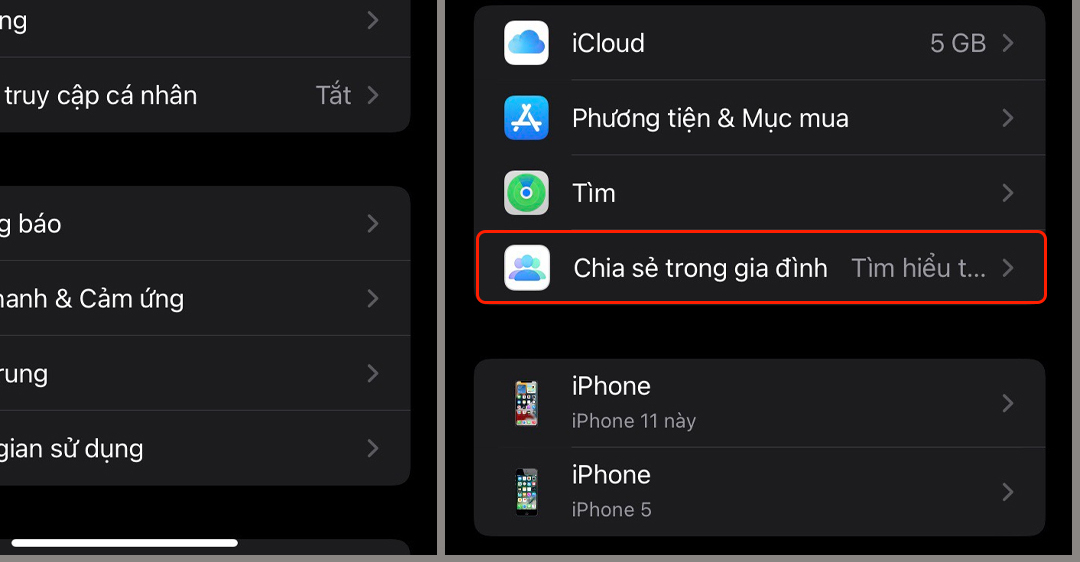
2. Lưu ý trước khi thực hiện hướng dẫn tạo và chia sẻ album ảnh iCloud
Trước khi bắt đầu chia sẻ ảnh iCloud, có một số điều quan trọng mà bạn cần lưu ý:
- Quyền riêng tư: Xác định rõ ràng về quyền riêng tư và sự đồng ý của mọi người có liên quan trước khi chia sẻ ảnh. Đảm bảo rằng bạn chỉ chia sẻ ảnh với những người mà bạn tin tưởng và có quyền truy cập vào nội dung đó.
- Kiểm soát chia sẻ: Trước khi chia sẻ, hãy kiểm tra và xác minh rằng bạn đang chia sẻ ảnh và video đúng nhóm hoặc người mà bạn muốn. Điều này đảm bảo rằng chỉ những người bạn muốn mới có thể xem và tương tác với nội dung.
- Lựa chọn album: Hãy chắc chắn rằng bạn đã chọn album ảnh phù hợp để chia sẻ. Nếu bạn muốn chia sẻ một số ảnh cụ thể, hãy đảm bảo rằng bạn đã chọn đúng các ảnh và video mà bạn muốn chia sẻ.
- Đặt tên và mô tả: Khi chia sẻ album, hãy đặt tên và cung cấp mô tả cho album để người khác hiểu rõ nội dung chia sẻ. Điều này giúp tạo sự rõ ràng và tránh nhầm lẫn.
- Kiểm tra lại trước khi chia sẻ: Trước khi gửi lời mời chia sẻ hoặc sao chép liên kết, hãy kiểm tra lại một lần nữa để đảm bảo rằng bạn đã chọn đúng người và các ảnh mà bạn muốn chia sẻ.
- Quản lý chia sẻ: Theo dõi và quản lý các lời mời chia sẻ và quyền truy cập vào ảnh. Nếu bạn muốn hủy bỏ hoặc giới hạn quyền truy cập, hãy điều chỉnh cài đặt chia sẻ tương ứng.
Bằng cách lưu ý những điều trên, bạn có thể chia sẻ ảnh iCloud một cách an toàn và kiểm soát được quyền riêng tư của nội dung.
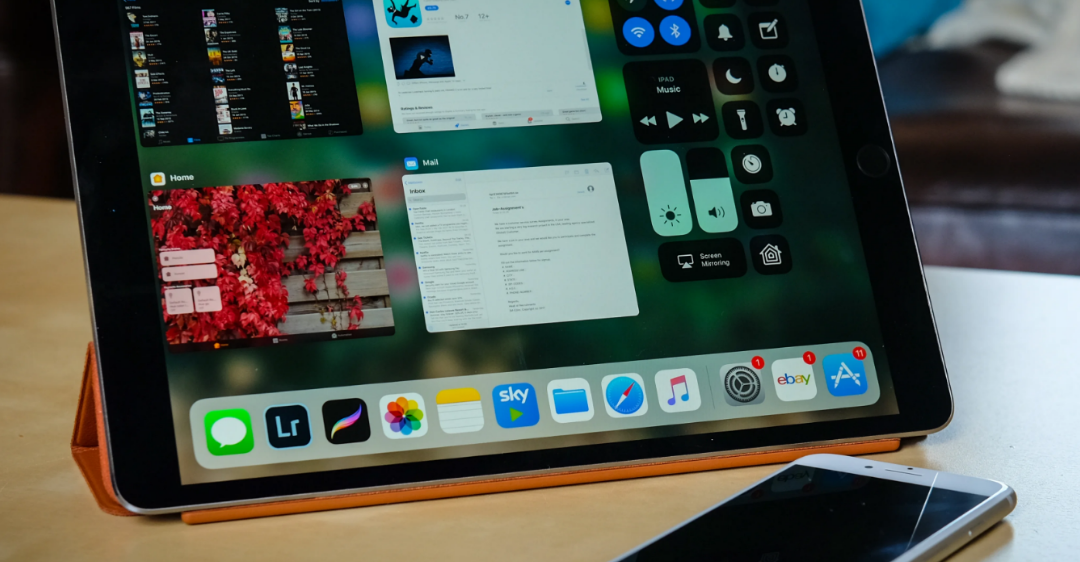
3. Cách bật tính năng chia sẻ ảnh iCloud
Bạn có thể làm theo các bước hướng dẫn tạo và chia sẻ album ảnh iCloud sau:
- Bước 1: Mở ứng dụng Cài đặt trên thiết bị iOS của bạn.
- Bước 2: Chạm vào tên của bạn ở phần đầu danh sách cài đặt.
- Bước 3: Chọn iCloud từ danh sách các tùy chọn.
- Bước 4: Chọn Ảnh từ các tùy chọn trong phần iCloud.
- Bước 5: Bật tính năng “Thư viện ảnh iCloud” bằng cách chuyển nút chuyển đổi sang vị trí bật (màu xanh).
- Bước 6: Bật tính năng “Chia sẻ ảnh” bằng cách chuyển nút chuyển đổi sang vị trí bật (màu xanh).
Sau khi hoàn tất hướng dẫn tạo và chia sẻ album ảnh iCloud, tính năng chia sẻ ảnh iCloud sẽ được kích hoạt trên thiết bị của bạn. Bây giờ bạn có thể chia sẻ ảnh và video từ thư viện ảnh của mình với người khác thông qua iCloud. Bạn có thể tạo album chia sẻ và mời người khác tham gia, hoặc chia sẻ các ảnh cụ thể từ album hiện có. Lưu ý rằng bạn cũng có thể điều chỉnh các cài đặt chia sẻ ảnh iCloud để quản lý quyền truy cập và đồng bộ hóa dữ liệu giữa các thiết bị của bạn.
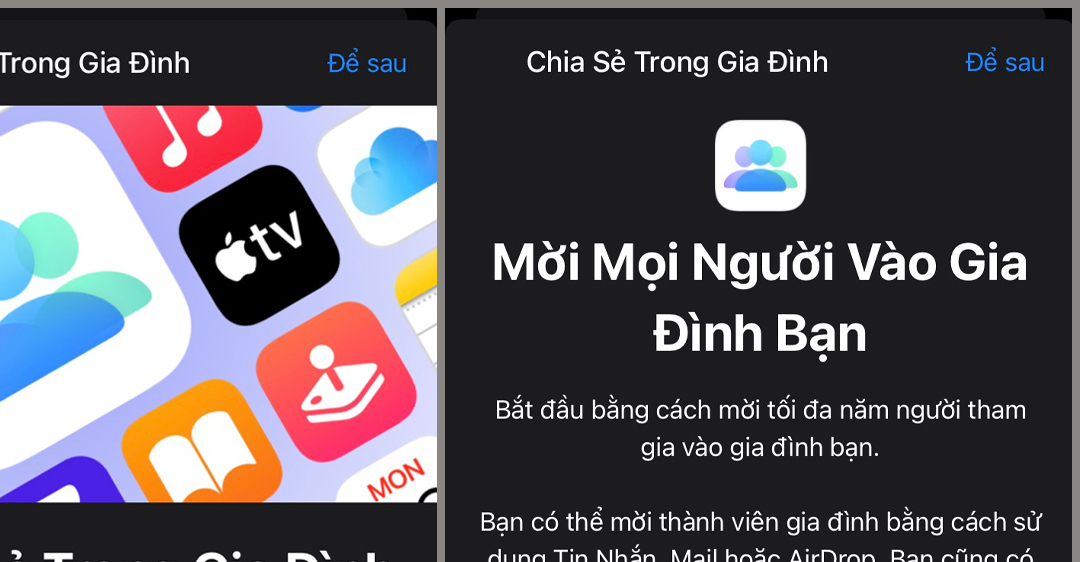
4. Cách tạo album được chia sẻ mới
Để tạo một album chia sẻ mới trên iCloud, làm theo các bước sau:
Bước 1: Mở ứng dụng Ảnh trên thiết bị iOS của bạn.
Bước 2: Chọn tab “Albums” ở phía dưới cùng của màn hình.
Bước 3: Chọn “Xem tất cả” để xem danh sách các album hiện có.
Bước 4: Cuộn xuống và chọn “Tạo album”
Bước 5: Đặt tên cho album chia sẻ mới bằng cách nhập tên vào trường “Tên”
Bước 6: Chọn “Chia sẻ album” để chuyển sang chế độ chia sẻ.
Bước 7: Chọn người mà bạn muốn mời tham gia chia sẻ album bằng cách nhập địa chỉ email hoặc tên người dùng iCloud của họ vào ô “Thêm người”. Bạn cũng có thể chọn từ danh bạ hoặc chọn liên kết để chia sẻ.
Bước 8: Tùy chọn, bạn có thể thêm mô tả cho album trong trường “Mô tả”
Bước 9: Chọn “Tạo” để hoàn tất quá trình tạo album chia sẻ.

5. Cách mời người để chia sẻ ảnh iCloud
Để mời người khác tham gia chia sẻ ảnh iCloud trong album đã tạo, bạn có thể làm theo các bước sau:
- Bước 1: Mở ứng dụng Ảnh trên thiết bị iOS của bạn.
- Bước 2: Chọn tab “Albums” ở phía dưới cùng của màn hình.
- Bước 3: Tìm và chọn album mà bạn muốn mời người khác tham gia chia sẻ.
- Bước 4: Chọn biểu tượng “Chia sẻ” (hình mũi tên trỏ lên) ở góc trên cùng bên phải của màn hình.
- Bước 5: Chọn “Thêm người” (hoặc “Add People”) trong menu chia sẻ.
- Bước 6: Nhập địa chỉ email hoặc tên người dùng iCloud của người mà bạn muốn mời vào ô “Thêm người”. Bạn cũng có thể chọn từ danh bạ hoặc chọn liên kết để chia sẻ.
- Bước 7: Tùy chọn, bạn có thể thêm một lời nhắn mời vào trường “Lời nhắn” để gửi kèm với lời mời chia sẻ.
- Bước 8: Chọn “Gửi” để gửi lời mời chia sẻ.
Người mà bạn mời sẽ nhận được một thông báo hoặc một liên kết qua email, tin nhắn hoặc thông báo iCloud. Khi họ chấp nhận lời mời chia sẻ, họ sẽ có quyền truy cập vào album và có thể xem, tương tác và thêm ảnh của riêng họ vào album chia sẻ.
Hy vọng rằng những hướng dẫn tạo và chia sẻ album ảnh iCloud sẽ hữu ích cho bạn trong quá trình sử dụng thiết bị. Nếu bạn thấy bài viết này có ích, hãy chia sẻ để mọi người cùng biết nhé! Trung tâm sửa chữa điện lạnh – điện tử Limosa hân hạnh được phục vụ quý khách qua HOTLINE 1900 2276.

 Thời Gian Làm Việc: Thứ 2 - Chủ nhật : 8h - 20h
Thời Gian Làm Việc: Thứ 2 - Chủ nhật : 8h - 20h Hotline: 1900 2276
Hotline: 1900 2276




